Magento - 设置语言
在本章中,我们将了解如何使用 Magento 的多语言功能。
步骤 1 − 转到 Magento 的官方网站,并使用搜索字段搜索新语言包。例如,如果您想搜索 意大利语 语言,请在搜索框中输入 意大利语语言包 并按 Enter。它会显示安装包文件。点击它。
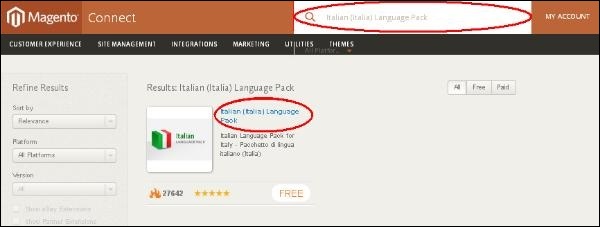
步骤 2 −您将获得一个用于安装语言的软件包。您必须登录网站才能获得语言包。登录后,您将获得扩展密钥,如以下屏幕所示。
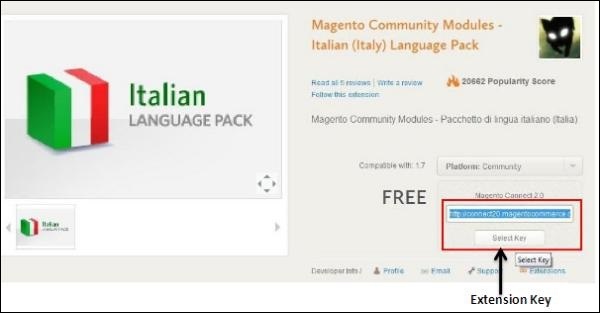
步骤 3 − 现在登录您的 Magento 管理面板并转到系统 → Magento 连接 → Magento 连接管理器选项。
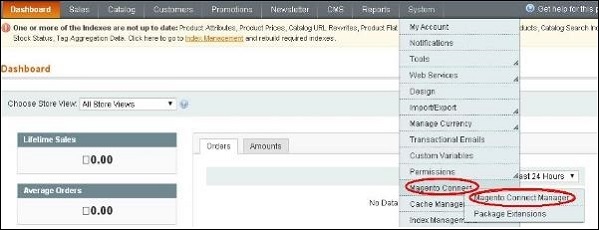
步骤 4 − 它再次要求您登录。输入您的凭据以重定向到 Magento Connect Manager 窗口。
步骤 5 − 现在在 Extensions 部分下,粘贴 Extension Key(您已在步骤 2 中复制)并单击 Install 按钮。然后它会显示"准备安装"状态,然后单击 Proceed 按钮安装语言。
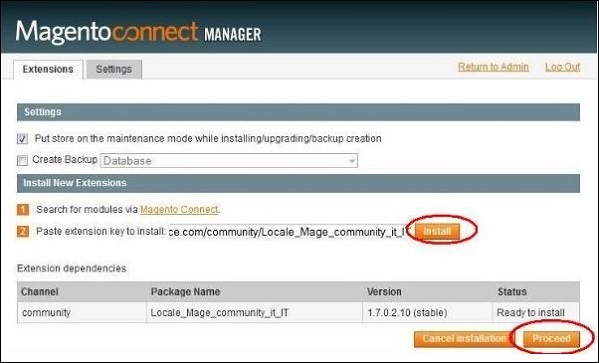
步骤 6 − 它会检查软件包的依赖关系并显示消息 Cache cleaned successful。现在点击返回管理员链接进入管理员仪表板页面。
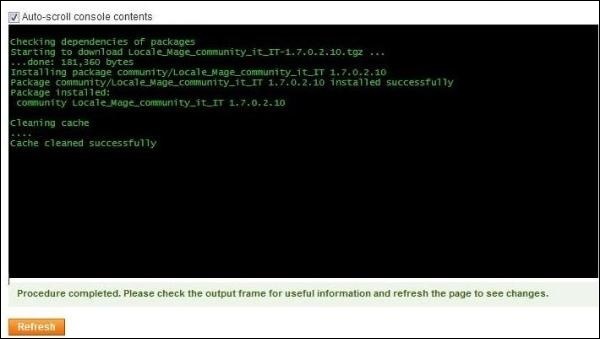
步骤 7 − 进入系统菜单并点击管理商店选项。
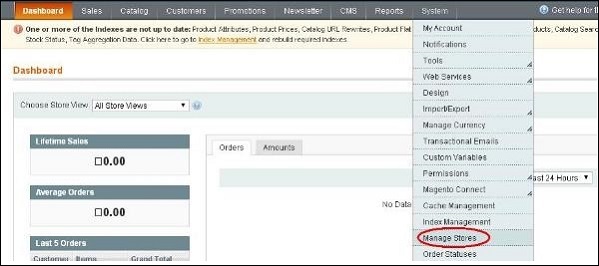
步骤 8 −您将获得管理商店部分以创建商店视图,如以下屏幕所示。
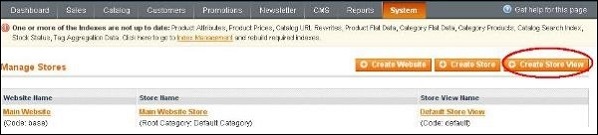
步骤 9 − 单击创建商店视图按钮并输入商店、名称、代码、状态和排序顺序字段的信息,然后单击保存商店视图按钮以存储视图,如以下屏幕所示。
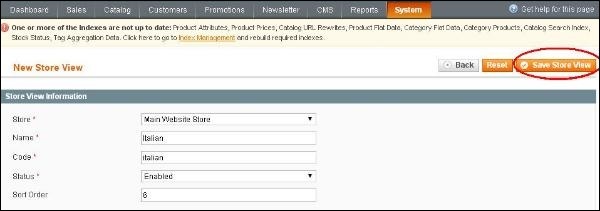
步骤 10 −要设置存储的语言包,请转到系统菜单并单击配置选项。
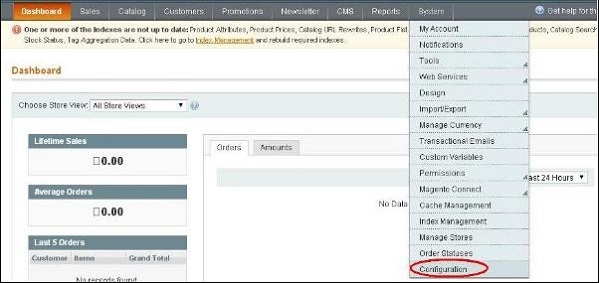
步骤 11 − 转到页面左侧的当前配置范围部分,然后从下拉菜单中选择意大利语选项。
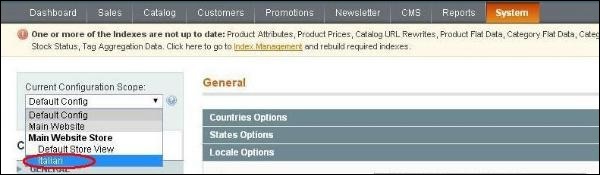
步骤 12 −现在,在常规部分下,单击区域设置选项,取消选中使用网站复选框,从区域设置字段的下拉菜单中选择意大利语(意大利)选项,然后单击保存配置按钮。
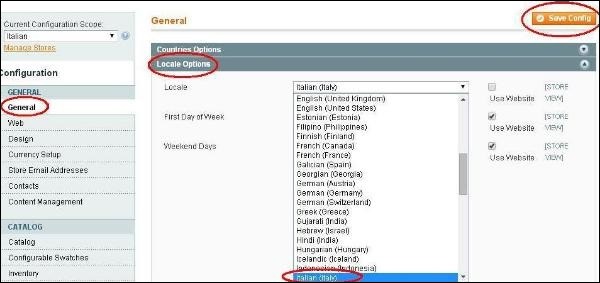
这会在 Magento 中保存您的语言,所选语言将在所选商店视图中分配。


